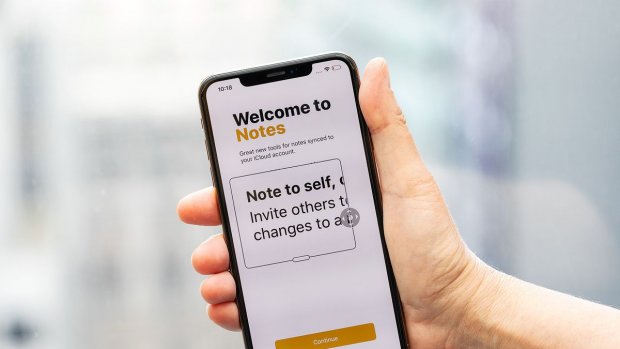
Вижте как да направите текстовете по-лесни за четене на всяко едно устройство
Колко често се взирате в екрана на телефона или таблета и четенето на дребния шрифт става все по-трудно? Може би са ви необходими очила за четене или има друга причина да искате буквите на дисплея на вашия смартфон да изглеждат малко по-големи?
Може би гледате монитора от далечната страна на стаята по време на презентация; Може би не намирате очилата си или просто сте осъзнали, че се нуждаете от нови такива, а може би очите ви са просто уморени след дългата нощ, прекарана в маратонно гледане на вашия любим сериал.
Каквато и да е причината, повечето модерни устройства правят увеличаването на размера на текста доста лесно, за да ви улеснят, когато четете.
Ето и как да го направите, в зависимост от операционната система на вашето устройство:
По-голям текст с Android:
1.Отворете системните настройки и влезте в секцията „Достъпност“ (Accessiblity).
2. Натиснете опцията „Размер на шрифта“ (Font Size), след което преместете плъзгача в долната част на екрана надясно, за да направите текста толкова голям, колкото искате.
За да направите всичко, включително известията, часовника и иконите на началния екран по-големи:
1. Върнете се в менюто „Достъпност“ (Accessiblity).
2. Натиснете опцията „Размер на дисплея“ (Display Size).
3. Настройте резолюцията на екрана така, както ви е удобно.
Chrome браузърът в Android има отделна настройка за увеличаване на размера на текста:
1. Отворете Chrome, докоснете иконата с трите точки в горния десен ъгъл и изберете „Настройки“ (Settings).
2. Натиснете „Достъпност“ (Accessiblity), след това преместете плъзгача, докато текстът не стане удобен за четене.
Можете също да активирате функция за увеличение, която ще ви позволи да увеличите мащаба на която и да е област от екрана, за да я направи значително по-голяма:
1. Върнете се в секцията „Достъпност“ (Accessiblity).
2. Натиснете опцията “Увеличаване” (Magnification).
3. Ще имате избор дали да увеличите с тройно докосване или да използвате бутон за “Достъпност”. Докоснете варианта, която искате да активирате, за да включите опцията.
4. Ако активирате бутона за „Достъпност“, ще видите малка икона, която изглежда като човек в най-дясната част на вашия дисплей. Когато натиснете върху нея и след това плъзнете пръста си по екрана, съдържанието ще бъде значително увеличено.
По-голям текст в iOS:
1. Отворете системните настройки и докоснете „Display & Brightness"
2. Докоснете опцията „Font Size“, след което преместете плъзгача в долната част на екрана, за да направите текста толкова голям, колкото искате
3. Ако искате да направите текста дори по-голям от този на плъзгача, върнете се в главното меню с настройки, докоснете “General”> “Accessiblity”> “Larger Text”. Това ще ви позволи значително да увеличите размера на текста, като използвате същия плъзгач в долната част на екрана.
Подобно на Android, iOS има и функция за увеличение на цялата система, която можете да активирате, като влезете в менюто „Accessiblity“:
1. Отидете в Settings> General> Accessiblity
2. Натиснете “Zoom” и включете функцията
Сега ще имате прозорец, който можете да се движите по екрана, за да увеличите всичко на него. Докоснете два пъти с три пръста, за да премахнете прозореца или да го върнете отново.
По-голям текст онлайн
Повечето уеб браузът за компютри имат прости клавиатурни команди за увеличаване на размера на текста в движение:
– В Windows и Chrome OS
За Chrome, Firefox, Internet Explorer и Microsoft Edge натиснете "Ctrl" и клавиша плюс (+), за да направите текста по-голям или "Ctrl" и клавиша минус (-), за да го направите по-малък.
– В MacOS:
За Chrome, натиснете клавиша "Option" + "Command" + клавиша плюс (+), за да направите текста по-голям или клавиша минус (-), за да направите текста по-малък.
За Firefox и Safari, натиснете "Command" и клавиша плюс (+), за да направите текста по-голям, и клавиша минус (-), за да направите текста по-малък.
Източник: The Verge










Коментари